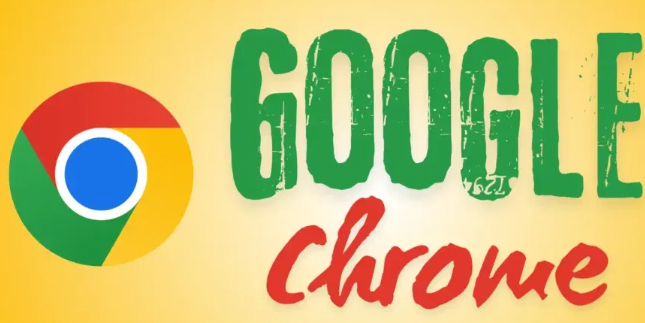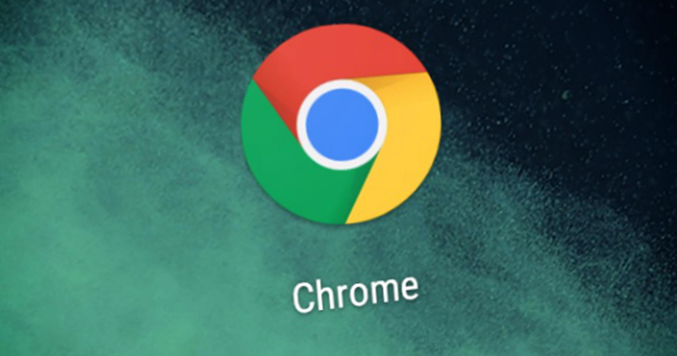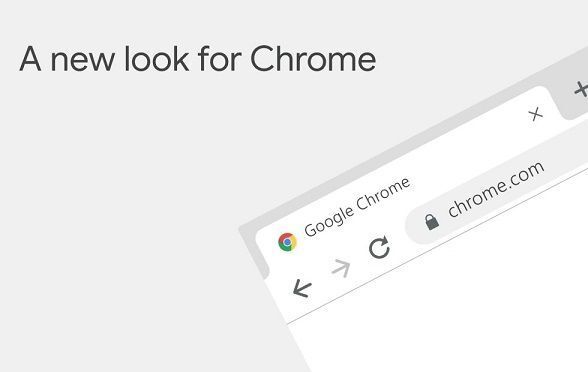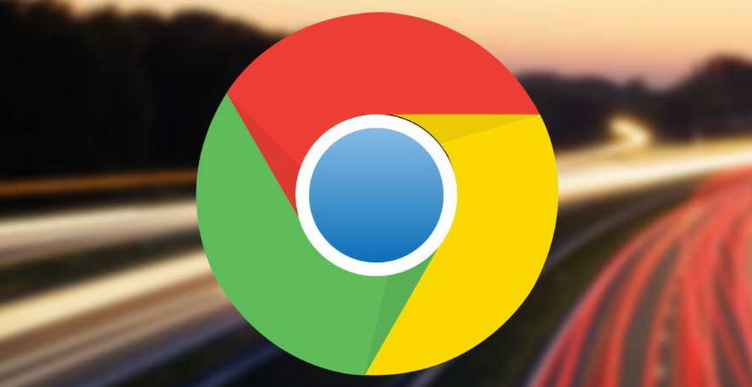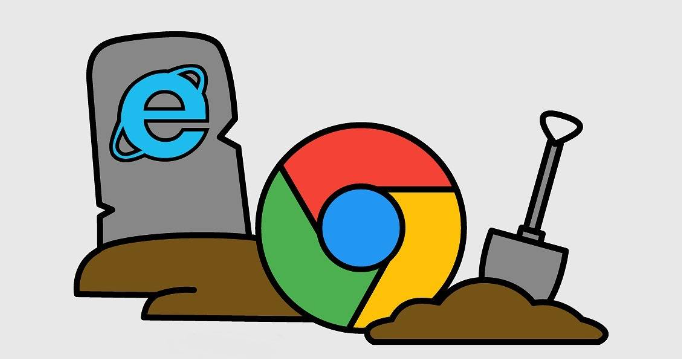教程详情
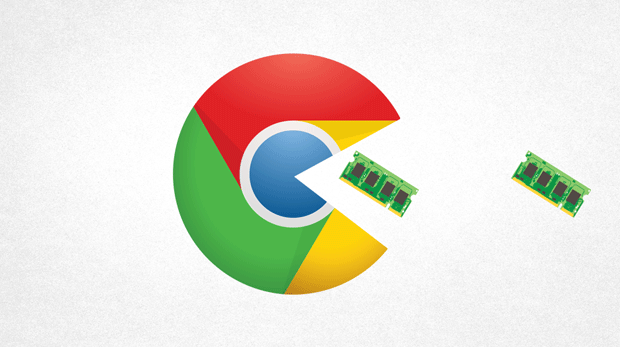
1. 检查回收站:双击桌面上的回收站图标,进入回收站界面。按照日期排序或者通过搜索功能,查找与Chrome扩展相关的文件,这些文件通常有“.crx”后缀名。找到对应文件后,右键点击并选择“还原”,文件会被恢复到原来的位置。
2. 查找备份文件:在浏览器的设置中找到“高级”选项,查看是否有备份文件。如果有,可以选择恢复最近的备份来找回丢失的配置文件。
3. 重新安装插件:如果以上方法都无法恢复配置文件,可以尝试重新安装该插件。访问Chrome网上应用店,搜索并安装相同的插件,然后重新进行配置。
4. 修改Secure Preferences文件属性:打开文件资源管理器,导航至`C:\Users\Administrator\AppData\Local\Google\Chrome\User Data\Default`目录(请将`Administrator`替换为实际用户名)。找到名为`Secure Preferences`的文件,右键点击该文件,选择“属性”,去除“只读”属性后点击“确定”。重启谷歌浏览器,检查插件是否恢复正常。
5. 检查插件更新:有时插件更新可能导致配置文件丢失。在Chrome浏览器中,点击右上角的菜单按钮,选择“更多工具” -> “扩展程序”。找到相关插件,检查是否有可用更新并安装最新版本。
6. 使用第三方工具:可以尝试使用一些第三方工具来恢复丢失的配置文件。例如,Data Rescue、EaseUS Data Recovery Wizard等数据恢复软件可能有助于找回被误删除的文件。但请注意,使用第三方工具时需谨慎,确保下载来源可靠且安全。